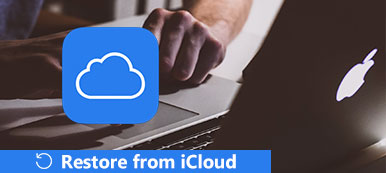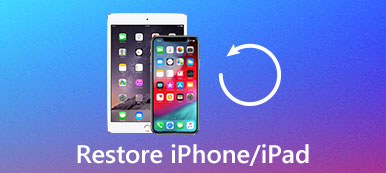SDカードからコンピュータに写真を切り取って貼り付けたときに、誤ってCtrl + Zを押したままにしておくと、すべての文書が消えてしまいます。 Ctrl + Zを元に戻す方法
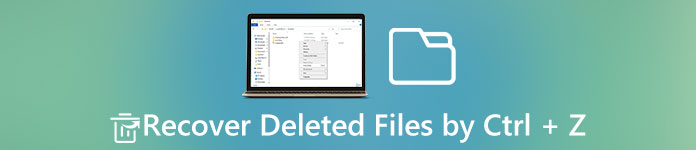
経験豊富なWindowsユーザーは、コンテンツをコピー、貼り付け、切り取り、または選択するときにショートカットを使用する可能性が高くなります。 Ctrl + Zの組み合わせは、Windows 10 / 8 / 8.1 / 7 / XP / Vistaではよく知られているショートカットです。
場合によっては、このショートカットによってコンピュータ上のファイルが削除され、ごみ箱や元の場所に見つからないことがあります。 したがって、Zの制御を元に戻して失われたファイルを簡単に回復する方法についての基本的な知識をお伝えします。
- パート1:Windows上でアクションを元に戻す方法
- パート2:Windows上でアクションをやり直す方法
- パート3:Ctrl + Zを元に戻す方法
- パート4:Control + Zによって削除されたファイルを回復する方法
第1部:Windows上で操作を元に戻す方法
Ctrlキー+ Z 組み合わせは、Windows上の最後の操作を元に戻すために使用されます。 また、書き込みや消去をしすぎたり、ファイルを間違った場所に移動したりすると便利です。 このショートカットは、Windowsファイルエクスプローラだけでなく、Office、写真編集者などのほとんどのソフトウェアにも利用できます。
最後の操作を元に戻したいときはいつでも、Ctrl + Z を同時に押します。 Office Word などのプログラムでの最後の操作を元に戻すには、ショートカット以外にもさまざまなオプションがあります。通常、「元に戻す」ボタンはプログラムの上部にあります。 [編集] または [ツール] メニューに [元に戻す] オプションがあります。
さらに、人々はWindows上でより多くの操作を元に戻すためにCtrl + Zを複数回押すことができます。 ただし、Ctrl + Zの組み合わせが無効な場合があります。たとえば、ファイルを閉じた後に元に戻すことができないなどです。
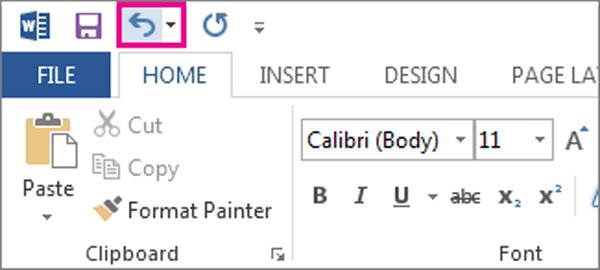
第2部:Windowsでアクションをやり直す方法
貼り付けや削除などの最後の操作を繰り返すには、Ctrl + YまたはF4を押したままにします。 コントロールZとは異なり、この組み合わせはプログラムでのみ使用できます。Windowsファイルエクスプローラでは使用できません。
第3部:Ctrl + Zを元に戻す方法
Ctrl + Zを押したときにファイルやデータが失われた場合は、zを元に戻す方法を知りたいと思うかもしれません。 前述のように、Ctrl + Zの組み合わせは元に戻すのショートカットで、Ctrl + Yはやり直しのホットキーです。 そのため、操作は簡単です。Ctrl + Yを押して操作をやり直し、制御Zを元に戻します。
第4部:Control + Zによって削除されたファイルを回復する方法
あなたがCtrl + Zによって引き起こされた削除されたファイルを回復したい場合は、その一方で、あなたはZのように、元に戻すためにプロのツールが必要になります、 Apeaksoftデータ復旧.
このデータ回復の主な機能は次のとおりです。
1. データ復旧 コントロールZの元に戻す、その他の誤った操作、ウイルスの攻撃、ソフトウェアの破損、ハードドライブのフォーマットなど、さまざまな状況で。
2 使いやすい。 このデータ回復ツールはワンクリックであなたのハードドライブから失われたファイルを取り戻すことができます、そして初心者でもすばやくそれを把握することができます。
3 すべての画像、ビデオ、音楽、ドキュメント、Eメール、アーカイブのフォーマットを含む、何百ものデータタイプとフォーマットに取り組みます。
4 無損失リストア 最高のデータ復旧アプリケーションを使用すると、元の状態、フォーマットおよび品質で削除されたファイルを復元することができます。
5 選択的な回復のためのプレビュー スキャンした後、あなたはタイプとフォーマットによって順序付けられたすべての失われたファイルを見ることができて、すべてのデータまたは特定のアイテムを回復することに決めることができます。
6 より速くより安全に。 このデータ回復ツールは軽量であり、プライバシーの漏洩なしに迅速かつ安全に失われたファイルを復元することができます。
7 さらに、データ復旧は、Windows 10 / 8.1 / 8 / Vista / XPおよびNTFS、FAT16、FAT32、exFAT、EXTなどのさまざまなファイルシステムで利用可能です。
一言で言えば、最高のデータ復旧ソフトウェアはほとんどあなたがコントロールZを元に戻すために探しているすべての機能を備えています。
Control + Zによって削除されたファイルを回復する方法
ステップ1:ハードディスク上の削除されたファイルを探す
お使いのコンピュータにインストールされている最高のデータ復旧ソフトウェアを入手してください。 Control Zを元に戻すことによって重要なファイルが削除されていることがわかったら、作業を中止してData Recoveryを起動します。
メインウィンドウで、「画像」など、復元するファイルの種類を選択します。 次に、ロケーションエリアに移動し、ファイルを取得する場所を選択します。 準備ができたら、「スキャン」ボタンをクリックして、ハードディスク上の削除されたファイルの検索を開始します。

ステップ2:Control Zの復元を元に戻す前にプレビューする
標準スキャンの後、結果画面が表示されます。 たとえば、左側の列から[画像]タブに移動すると、JPG、ICO、PNG、GIF、およびその他の画像形式という名前のフォルダが右側のペインに表示されます。 今、あなたがする必要があるのは、各フォルダを開いて写真をプレビューすることだけです。
特定のファイルを検索したい場合は、ウィンドウ上部のボックスにキーワードを入力し、「フィルター」ボタンを押してください。 さらに、「ディープスキャン」機能はディスクをディープスキャンしてより多くのデータを取得することができますが、時間がかかる場合があります。

ステップ3:元に戻すコントロールZによって削除されたファイルをワンクリックで回復
対応するチェックボックスをオンにして、取得するすべてのファイルを選択してください。 「回復」ボタンをクリックし、ポップアップダイアログに別の宛先をドロップし、コントロールZを元に戻すことによって削除されたファイルの回復を開始します。最後に、「回復完了」ウィンドウの「フォルダを開く」ボタンをクリックして、ファイルが戻っているかどうかを確認します。

最高のデータ回復アプリケーションには、一度に回復するデータの数に制限はありません。 私たちのテストによると、数分で何百ものファイルを回復することができます。 ただし、データの回復は確率的であるため、Control Zによって失われたデータまたはファイルが、このデータ回復ツールによって回復されることを100%保証することはできません。 購入する前に、試用版をテストに使用することをお勧めします。
結論
Ctrl + Z、Ctrl + Y、Ctrl + C、Ctrl + V、Ctrl + Aなど、ホットキーを使用することを好む人が多いです。Ctrl + Zの組み合わせは、最後の操作を元に戻すのに便利な方法です。 そしてそれはWindowsファイルエクスプローラとプログラムをボットするのに利用可能です。
このチュートリアルでは、元に戻す、やり直し、元に戻す方法を説明しました。 やり直しショートカットが元に戻すコントロールZによって削除されたあなたのファイルを取り戻すことができない場合は、お勧めします Apeaksoftデータ復旧。 それは最高のデータ復旧ソフトウェアであり、3つの簡単なステップでファイルを復旧することができます。 私たちの提案やガイドがあなたに役立つことを願っています。